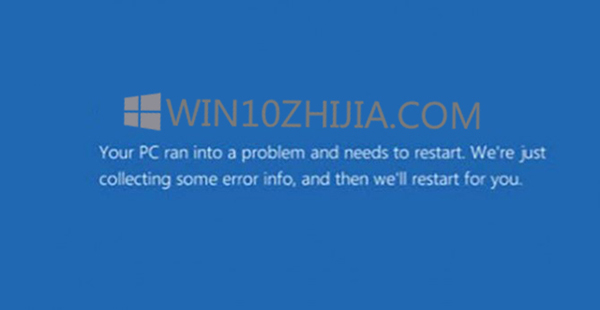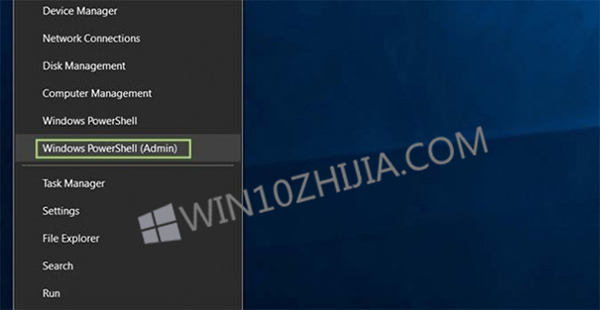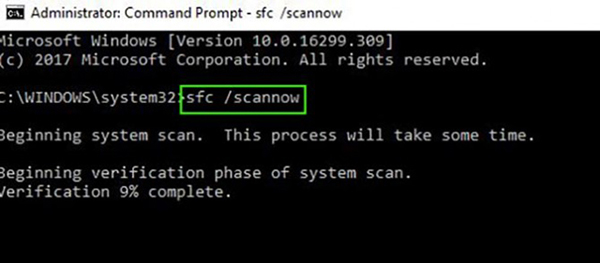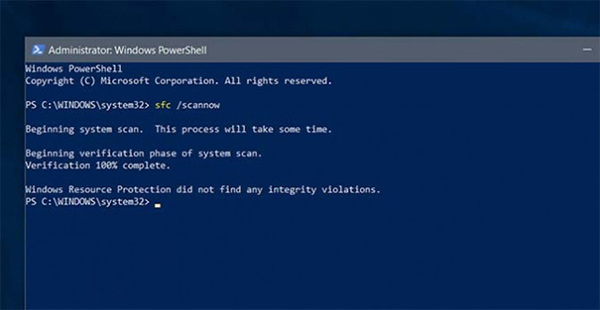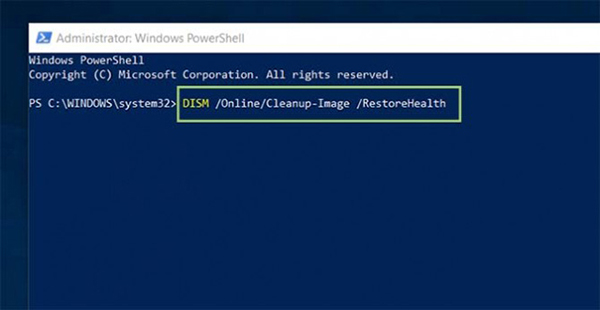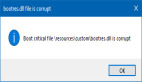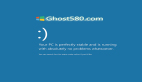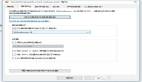每个版本的Win10都内置了系统文件检查工具,这是一种瑞士军刀,可以帮助您摆脱使用操作系统时面临的一些棘手困难。
如果一个文件已被修改,它会自动替换该文件的正确版本,从而免除了解决问题和自行替换文件的潜在麻烦。
这是它的工作原理。
1.首先,我们要右键单击“开始”按钮并选择“命令提示符(管理员)”。
2.一旦出现命令提示符,请粘贴以下内容:sfc / scannow
3.扫描时保持打开窗口,这可能需要一些时间,具体取决于您的配置和硬件。 一旦完成,你会看到“Windows资源保护没有发现任何完整性违规。”
如果确实发现问题,它会通过一条消息通知您,详细说明它是什么。 通常,它会尝试通过用新的正确版本替换损坏的文件来自动解决问题。 如果没有,我们可以尝试另一个名为DISM的烘焙Windows工具来修复它。
4.再次打开命令提示符(管理员)并复制以下内容:DISM / Online / Cleanup-Image / RestoreHealth
如果这不起作用,您可能不得不考虑系统还原来替换损坏的文件。